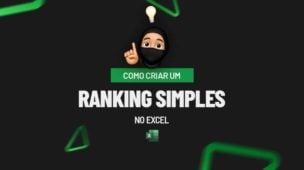Aprender como identificar números no Excel pode ser útil para diversas situações. A identificação de números em meio a textos (por exemplo, em uma coluna de dados com informações diversas) pode ser importante para realizar cálculos precisos e corretos, bem como para organizar e visualizar informações de forma mais eficiente.
Entretanto, nesse tutorial iremos mostrar Duas Formas de Identificar Números (em uma coluna) no Excel.
Existe funções e cálculos específicos, que nos permitem identificar diversos números alocados em uma coluna.
Além disso, esse tipo de identificação, permite-nos realizar formatações condicionais, e marcar todos os números de uma coluna, trazendo com base informações em outra coluna.
Baixe a planilha para praticar o que foi ensinado neste tutorial:
Duas Formas de Identificar Números no Excel
Primeiramente, perceba abaixo que temos algumas informações na coluna “B”.
Dentro da mesma, existe letras que são textos e números:
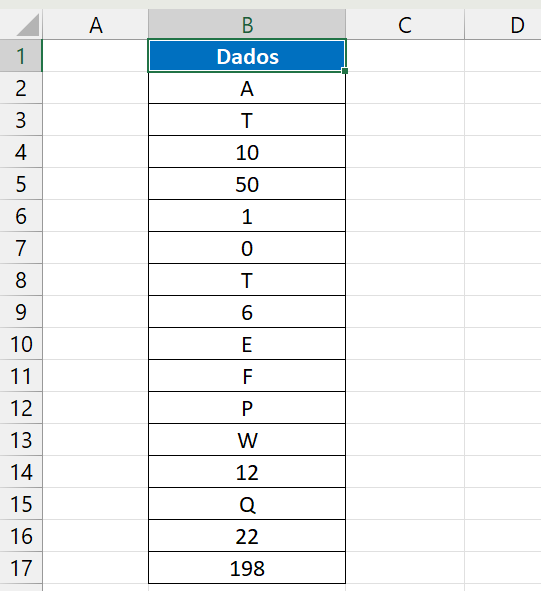
Uma forma bem simples de identificar o que é número, é usando a função ÉNÚM.
Essa função retorna VERDADEIRO, caso a informação for um número. E retorna FALSO, caso a informação não for um número.
Sendo assim, iremos abrir a função na coluna ao lado, indique a primeira célula “B2”, e feche a função:
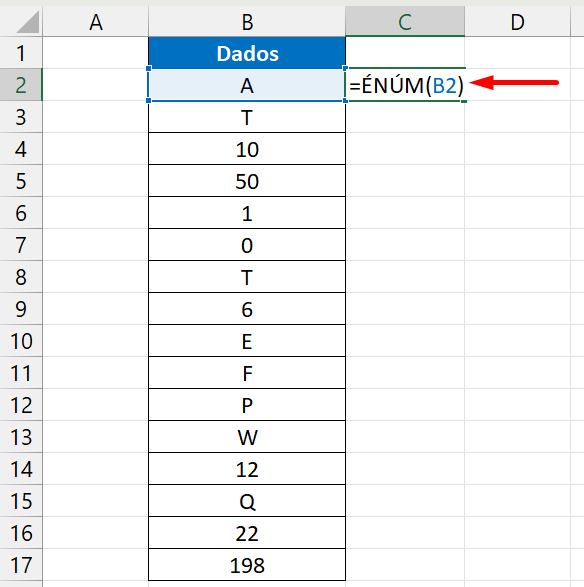
Posteriormente, confirme a função na tecla “Enter”, e arraste a alça de preenchimento para baixo.
Agora, vamos conferir o resultado:
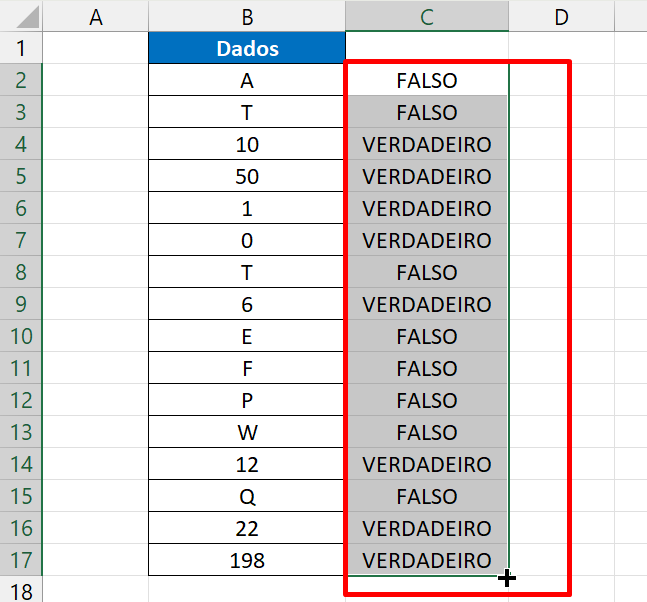
Veja que é bem simples de entender:
- Texto = FALSO
- Número = VERDADEIRO
E para finalizarmos, a segunda forma de identificar números é somando os dados da coluna com zero.
Veja bem!
Pegue a célula “B2” e some com + 0. Confira:
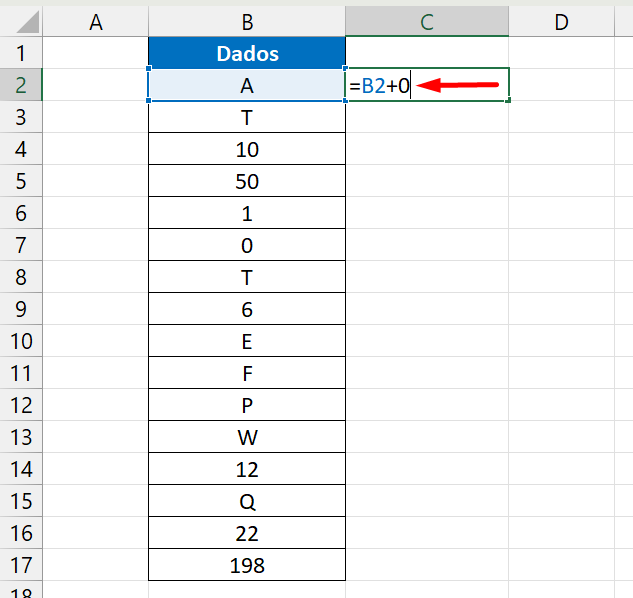
Quando somamos textos com zero, o resultado será uma mensagem de erro. Porém, quando somamos números com zero, o resultado é o próprio número.
Então confirmaremos o cálculo e arrastando a fórmula para baixo, e teremos esses resultados:
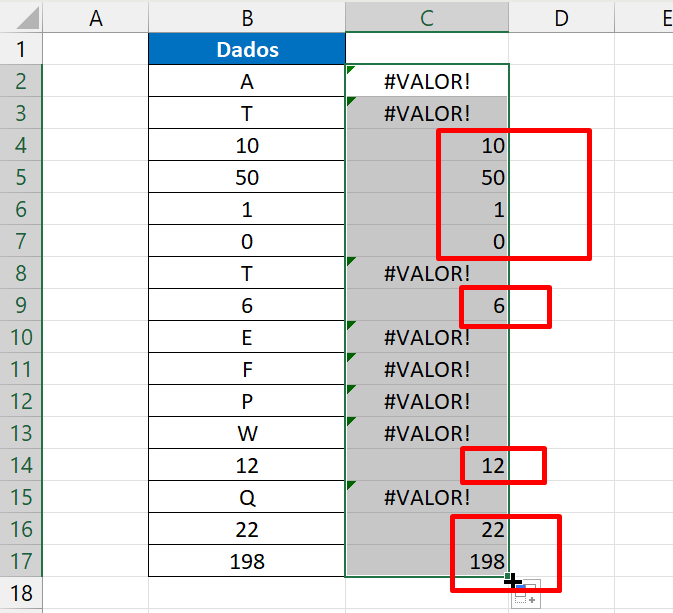
No entanto, agora ficou bem mais simples fazer essa identificação, porque tudo que não for um erro, só pode ser um número. E o resultado final é o próprio número da coluna.
Curso de Excel Completo: Do Básico ao Avançado.
Quer aprender Excel do Básico ao Avançado passando por Dashboards? Clique na imagem abaixo e saiba mais sobre este Curso de Excel Completo.
Por fim, deixe seu comentário sobre o que achou de usar este recurso e você também pode enviar a sua sugestão para os próximos posts. Até breve!
Artigos Relacionados ao Excel:
- Aprenda Como Instalar Novas Fontes no Microsoft Excel
- Como Multiplicar no Excel: Aprenda 3 Formas Diferentes
- Destacar Textos e Números com Formatação Condicional no Excel
- Formatação Condicional com Fórmulas no Excel
- Saiba Identificar o AUTOR de uma Planilha no Excel